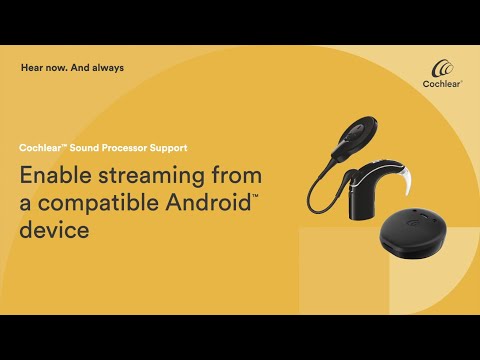
Kas teil on liiga palju rakendusi või rakendust, tapab teie aku, see juhend näitab, kuidas eemaldada rakendused Galaxy S8-st. Nutitelefonid on sageli segaduses mõnede ja keeruliste jaoks, eriti kui nutitelefonid on uued. Kui see on nii, siis on meie kiire käed-video allpool teie jaoks.
See võib olla teie esimene Samsung Galaxy nutitelefon või teie esimene nutitelefon. Sellisel juhul ei ole lihtsad ülesanded nagu rakenduste desinstallimine väga lihtsad. Seda silmas pidades oleme siin, et aidata teil oma telefoni välja selgitada ja seda lihtsalt teha.
Loe: Kuidas Galaxy S8 alati ekraanil välja lülitada
Galaxy S8 ja Galaxy S8 + on varustatud paljude rakendustega, mis on eelnevalt karbist välja paigaldatud. Kuid kuude ja aastate jooksul, mil omanik on üks, laadib enamik kasutajaid palju rohkem. Kui olete tühja ruumi, töötab telefon aeglaselt või tegutseb naljakas või tahab lihtsalt asju puhastada, soovid alustada mõne rakenduse desinstallimisega.
See on algajatele mõeldud juhend. Kui olete uus Android või nutitelefonid ja soovite Galaxy S8 rakendustest kustutada, on mõned võimalused seda teha. Kiire abi saamiseks vaadake ülaltoodud videot või järgige alltoodud juhiseid.
Kuidas eemaldada rakendused rakenduses Galaxy S8
Enne alustamist väärib märkimist, et saate eemaldada ainult Google Play poest allalaaditud rakendusi. Enamikku teie telefoni eelinstallitud rakendustest ei saa kustutada. Siiski saate selle rakenduse keelata, järgides seda juhendit. Rakenduste kustutamiseks jätkake lugemist.
Juhised
- vajutage ja hoidke the rakenduse ikoon sa tahad desinstallimine
- Sa saad seda teha avakuva, või rakendusalusel
- Valige Desinstallimine hüpikaknast
- Koputage Okei kinnitamiseks ja Desinstallimine rakendus

Lisaks saate avada Google Play poe ja otsida või leida mõnda rakendust, seejärel vajutada rakenduste poes suurele rohelisele Uninstall nupule. Ja lõpuks, saate ka minna Seaded> Rakendused> Valige rakendus> ja toksake Uninstall kui soovid suuremat loetelu rakendustest, mida on lihtsam näha ja lugeda. Minge tagasi loendisse, kerige alla ja puudutage mõnda muud rakendust ning valige selle eemaldamiseks valik eemaldamiseks.
Jällegi ei saa te telefoni kõigepealt installitud midagi kustutada. Näete ainult keelamise võimalust või värskenduste eemaldamist, kuid kahjuks ei saa te neid rakendusi tegelikult kustutada.
See ongi nii, nüüd teate, kuidas oma Samsung Galaxy S8 rakendusi desinstallida. See polnud liiga halb, eks? Enne kui lähete, vaadake neid 10 korralikku asju, mida Galaxy S8 suudab teha, ja ka see, kuidas ka seda ärritavat Edge ekraani ka välja lülitada. Õnn kaasa ja jätke meile kommentaar allpool küsimuste või muredega.


